아이폰 초기화 방법 및 아이패드 초기화 방법 총정리
- IT관련/Apple
- 2021. 6. 30.
스마트 기기를 사용하다 보면 초기화해야 할 때가 있습니다. 보통 휴대폰이 너무 느려지거나 설치한 프로그램들을 일일이 삭제하기 힘들 때 초기화하죠.중고거래를 진행하기 전에도 개인정보 보호를 위해 반드시 초기화를 진행해야 합니다. 특히 아이폰이나 아이패드와 같은 애플 기기들의 경우 계정에 기기 정보가 저장되어 있기 때문에 올바른 방법으로 초기화하지 않으면 문제가 발생할 소지가 있습니다.

그래서 오늘은 아이패드나 아이폰 초기화 방법에 대해 알아보려고 합니다. 비슷한 os를 사용하기 때문에 방식은 같지만 보이는 모습이 각각 다르기 때문에 따로따로 설명해 드리겠습니다. 그럼 시작해 보도록 하죠.
아이폰 초기화 방법
아이폰 초기화 방법 먼저 알려드리겠습니다. 계정 로그인도 안 된 초기 상태로 되돌리기 위해서는 아래 과정을 반드시 진행해주세요. 그 외에 초기화 이후에도 직접 사용하실 분들은 아래 과정을 생략하고 그냥 초기화해주셔도 됩니다.
1. 아이폰 초기화 전 계정 로그아웃 및 기기 연결 해제
설정 앱을 눌러 설정을 열어주세요.

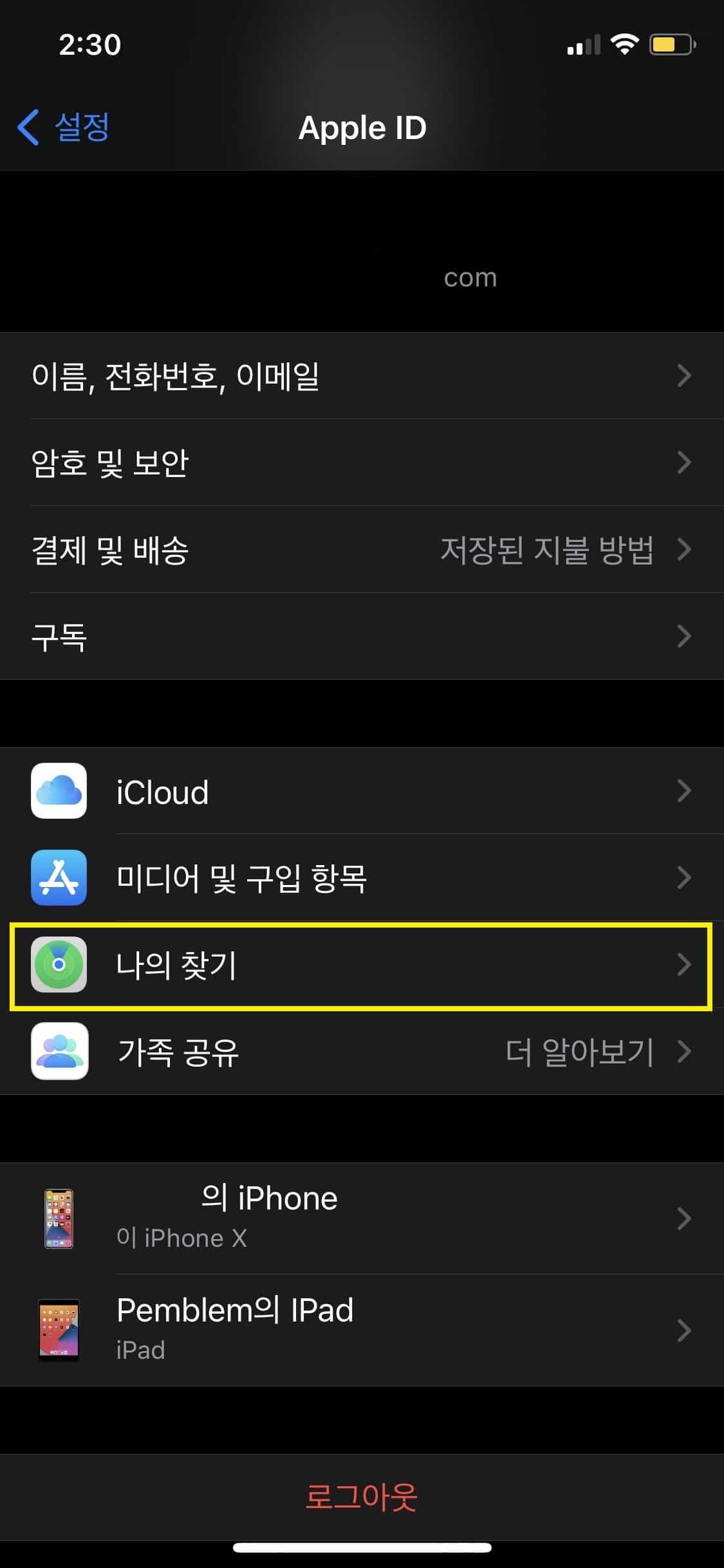
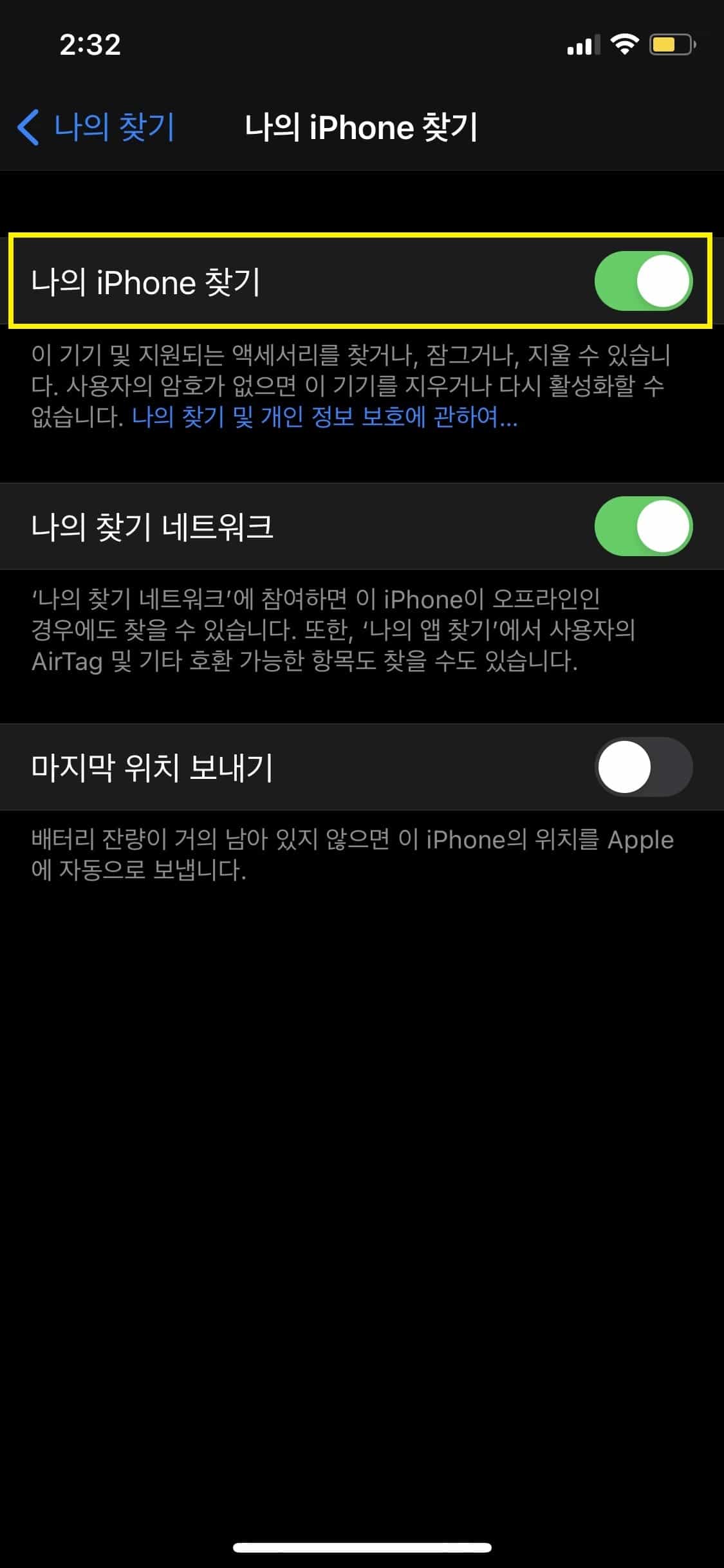
초기화에 앞서 “나의 찾기” 기능과 계정 로그아웃 먼저 진행해줘야 합니다. 가장 상단의 프로필 을 선택하여 들어가 주세요.
프로필 설정을 살펴보면 중간에 “나의 찾기” 설정이 보입니다. 해당 설정을 눌러 들어가 줍니다.
설정에 들어가면 “나의 iPhone 찾기” 옵션이 보이는데 해당 옵션을 비활성화해줘야 합니다.
가장 상단의 “나의 iPhone 찾기”의 스위치를 터치해 변경해줍시다.
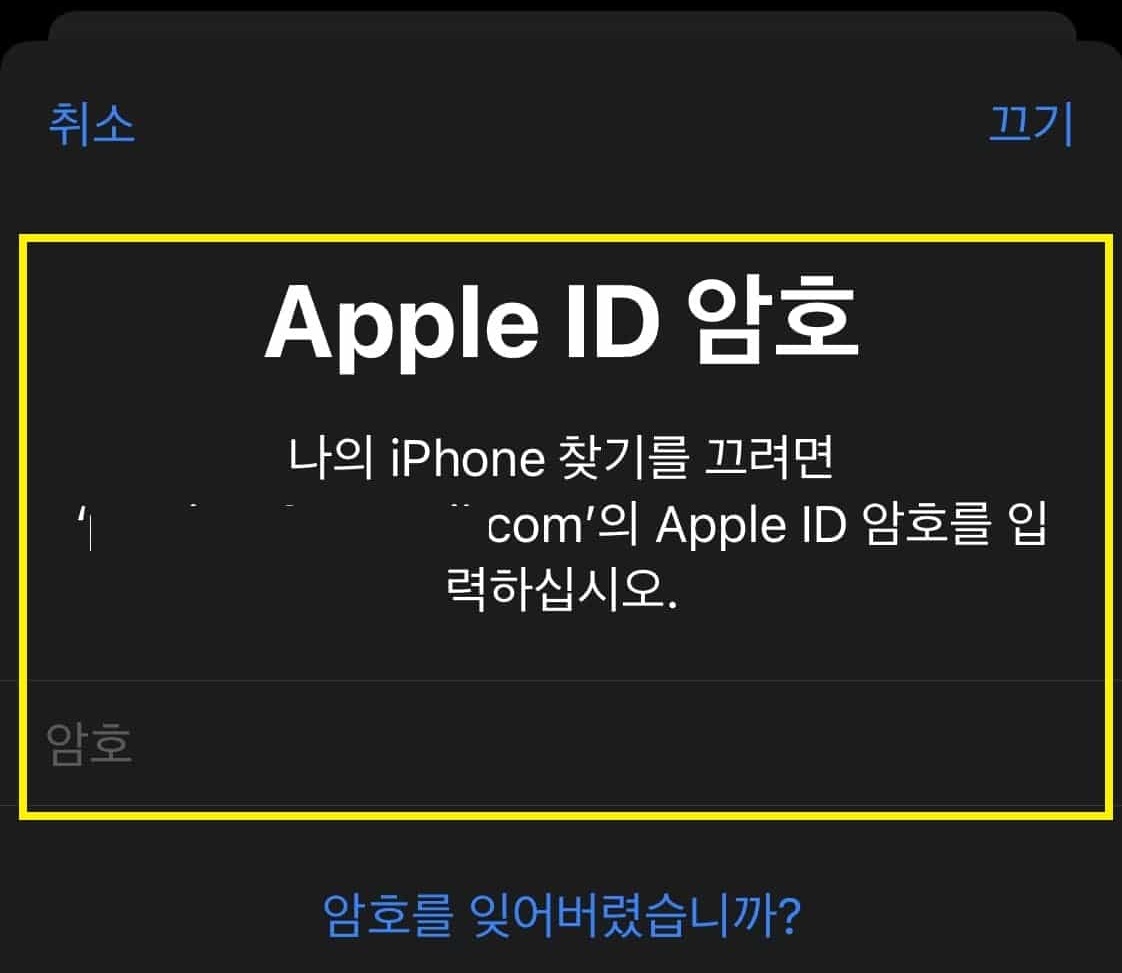
계정 비밀번호를 물어보는 창이 나타납니다. 비밀번호를 적어 넣고 끄기를 선택하면 설정이 비활성화됩니다.
그 뒤 프로필 설정에서 가장 하단의 “로그아웃”을 눌러 로그인된 계정을 로그아웃 해줍시다.
그러면 이제 초기화할 준비가 완료되었습니다.
2. 아이폰 초기화
설정에 들어가 줍시다.
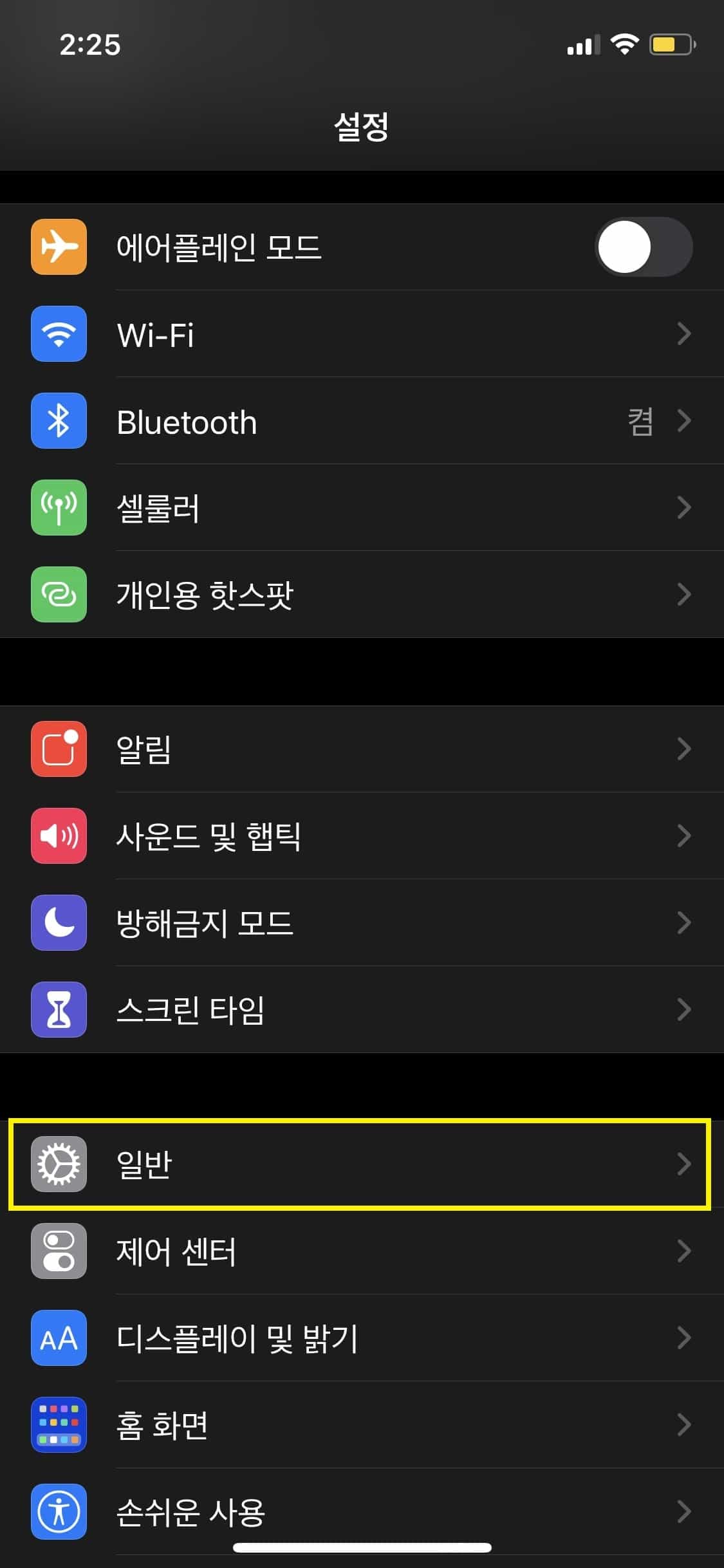
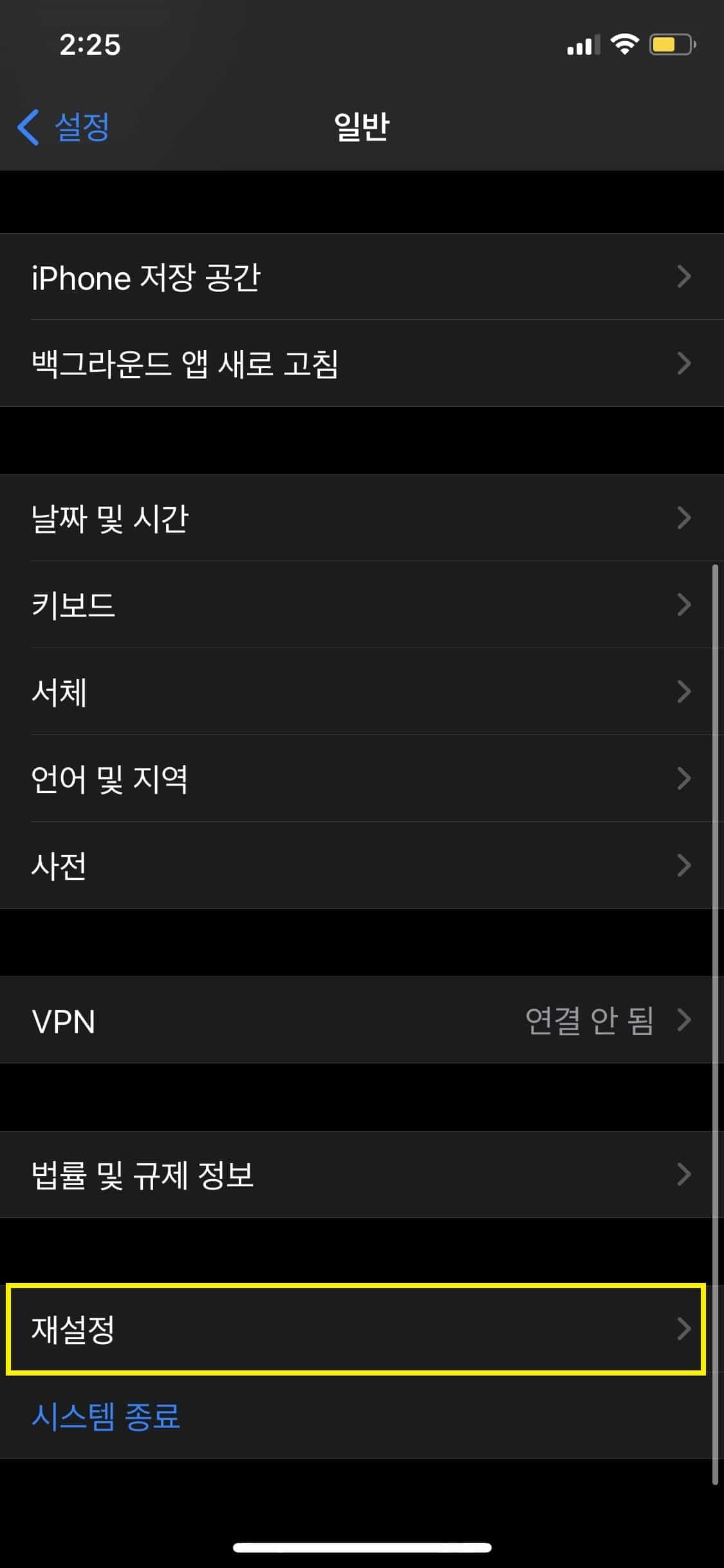
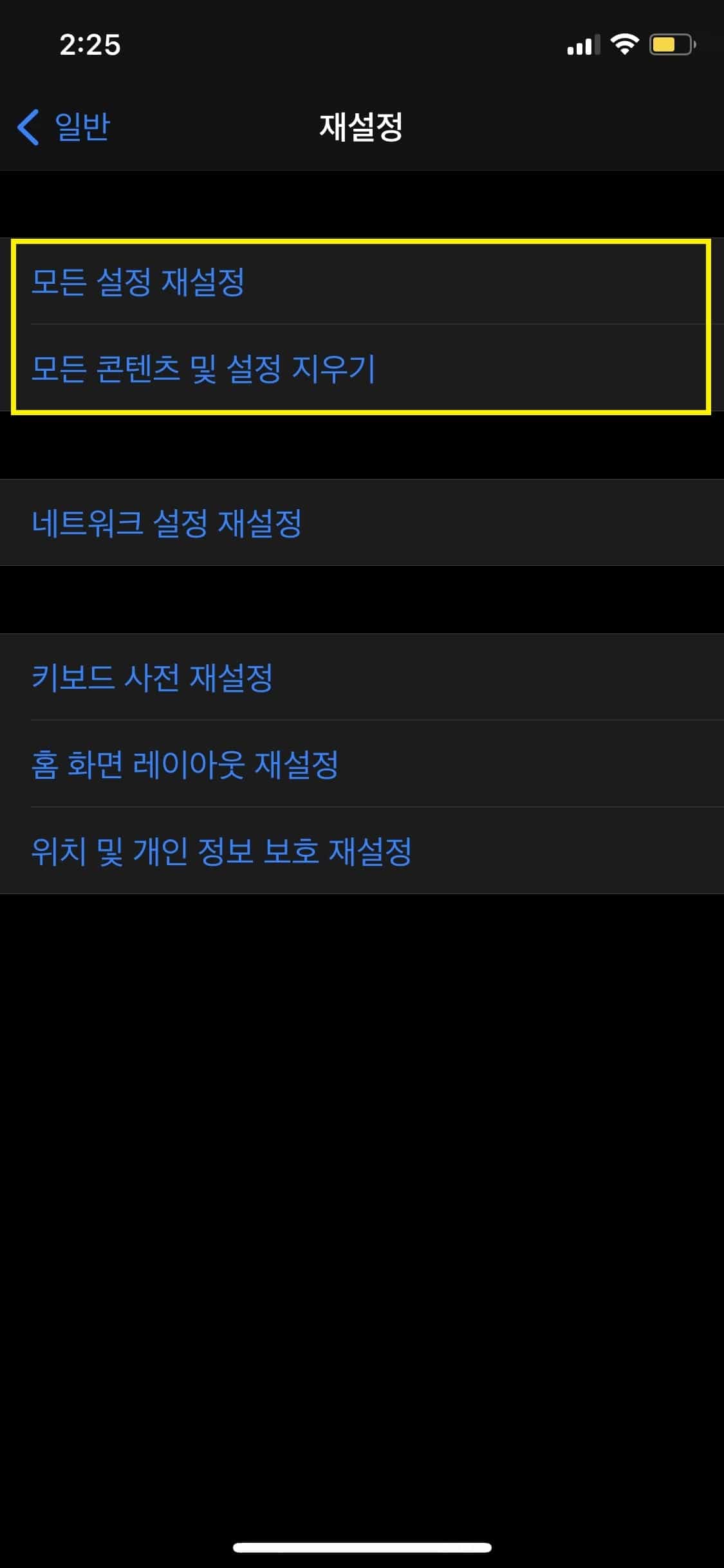
“일반”을 누르고 “재설정”에 들어가 “모든 설정 재설정” 혹은 “모든 콘텐츠 및 설정 지우기”를 눌러 초기화가 가능합니다.
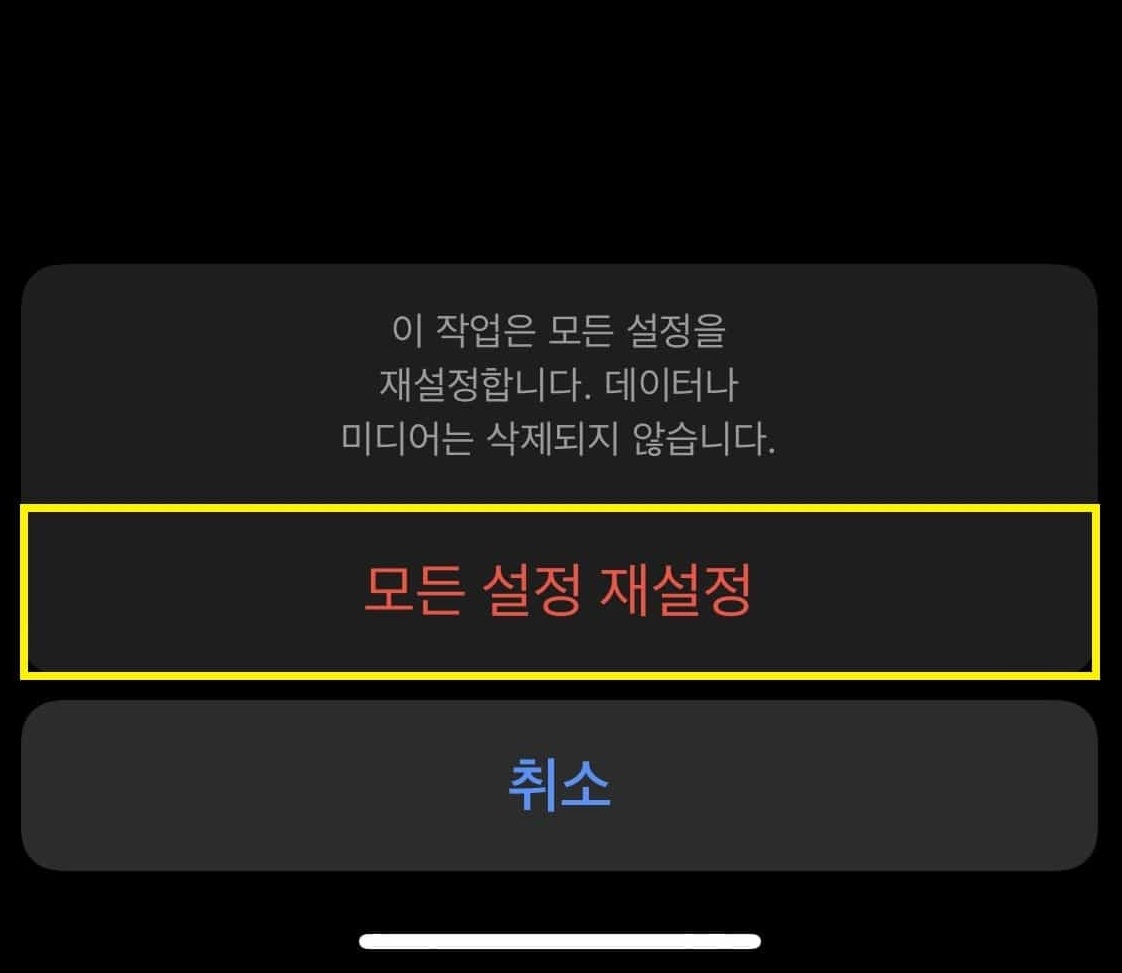
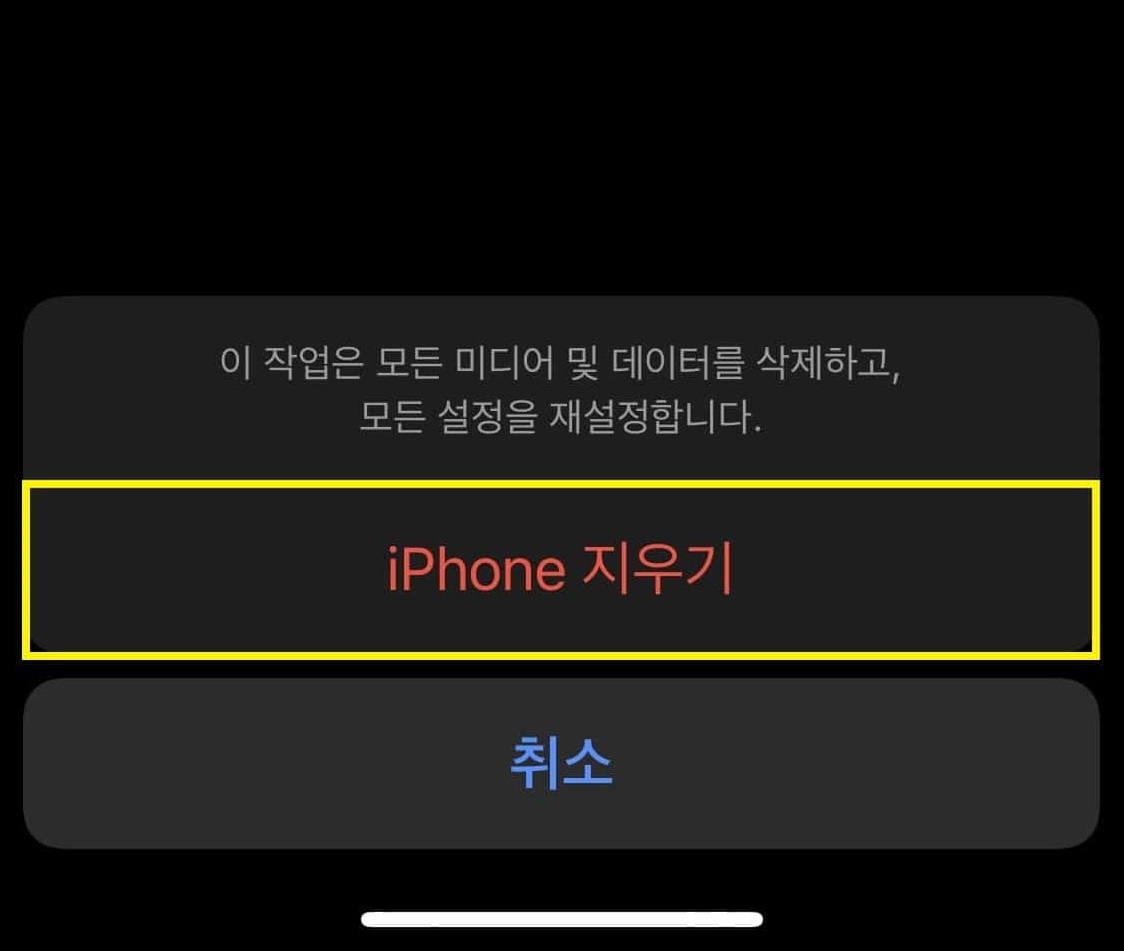
“모든 설정 재설정”을 누르면 설정만 초기화되고 저장된 데이터는 삭제되지 않습니다.
“모든 콘텐츠 및 설정 지우기”를 누르면 모든 데이터와 설정이 모두 초기화됩니다. 흔이 말하는 공장초기화가 바로 이것입니다.
이렇게 아이폰 초기화 방법에 대해 알아보았습니다. 다음으로 아이패드 초기화 방법에 대해 알아봅시다.
아이패드 초기화 방법
아이패드에서도 마찬가지로 계정 로그인이 되지 않은 상태로 초기화하기 위해서는 아이폰과 같은 과정을 거쳐야 합니다. 초기화 후에도 자신이 사용하실 분들은 아래 과정을 생략하고 바로 초기화 하셔도 좋습니다.
1. 아이패드 초기화 전 계정 로그아웃 및 기기 연결 해제
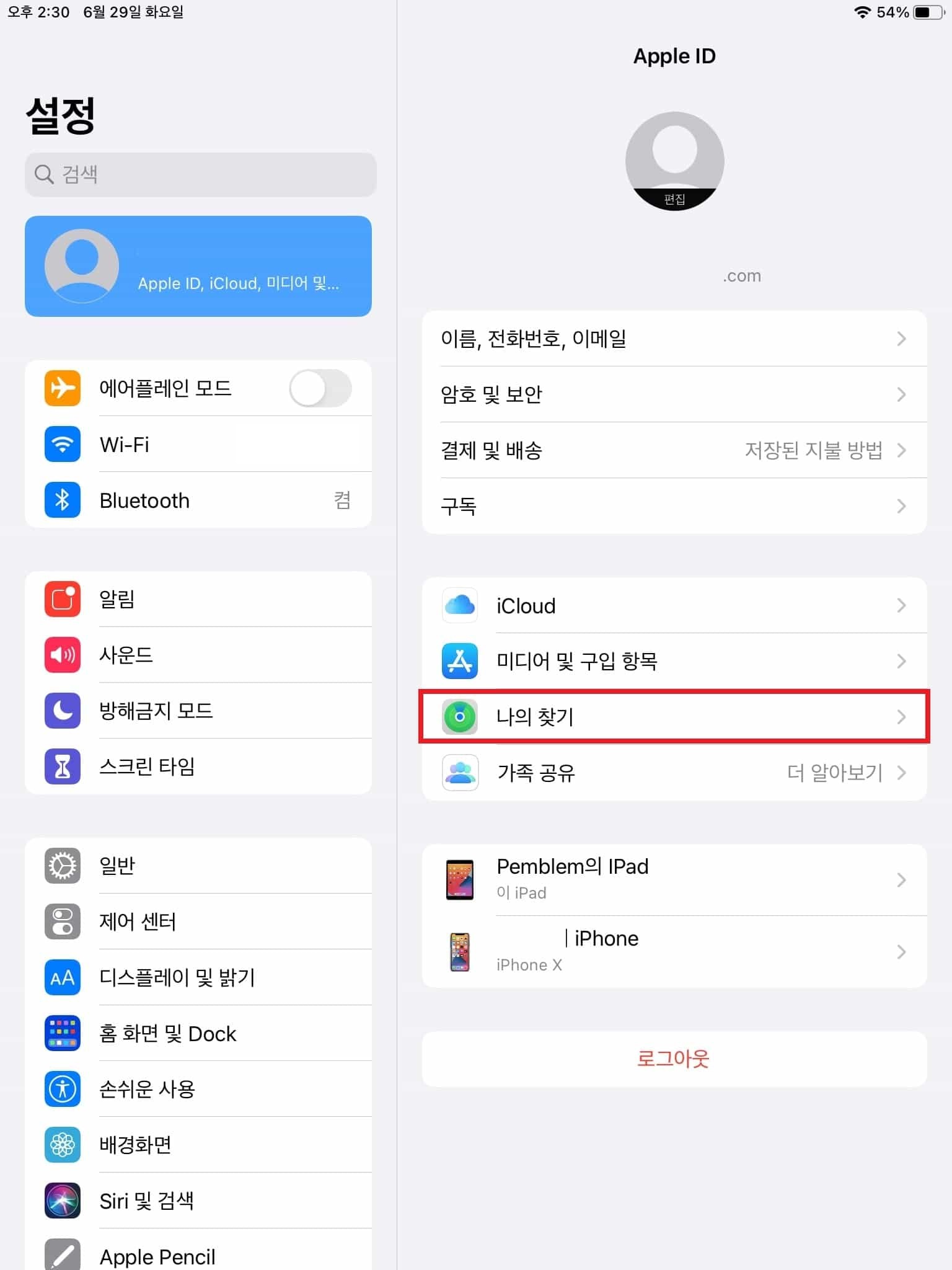
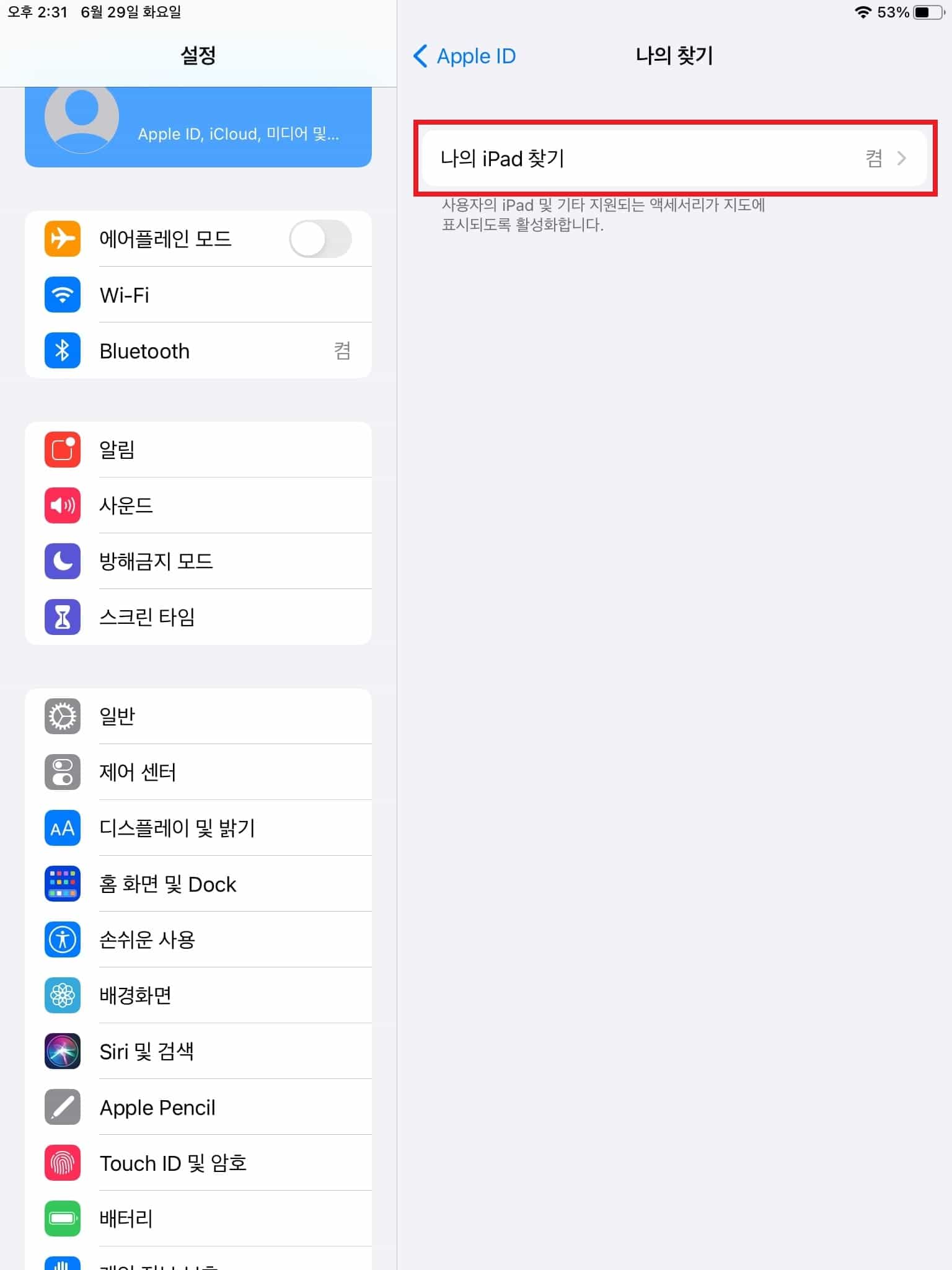
설정에 들어가셔서 “프로필” 탭을 선택하신 뒤 “나의 찾기 메뉴”를 눌러줍니다.
마찬가지로 “나의 iPad 찾기” 옵션을 선택해 설정에 들어가 줍니다.
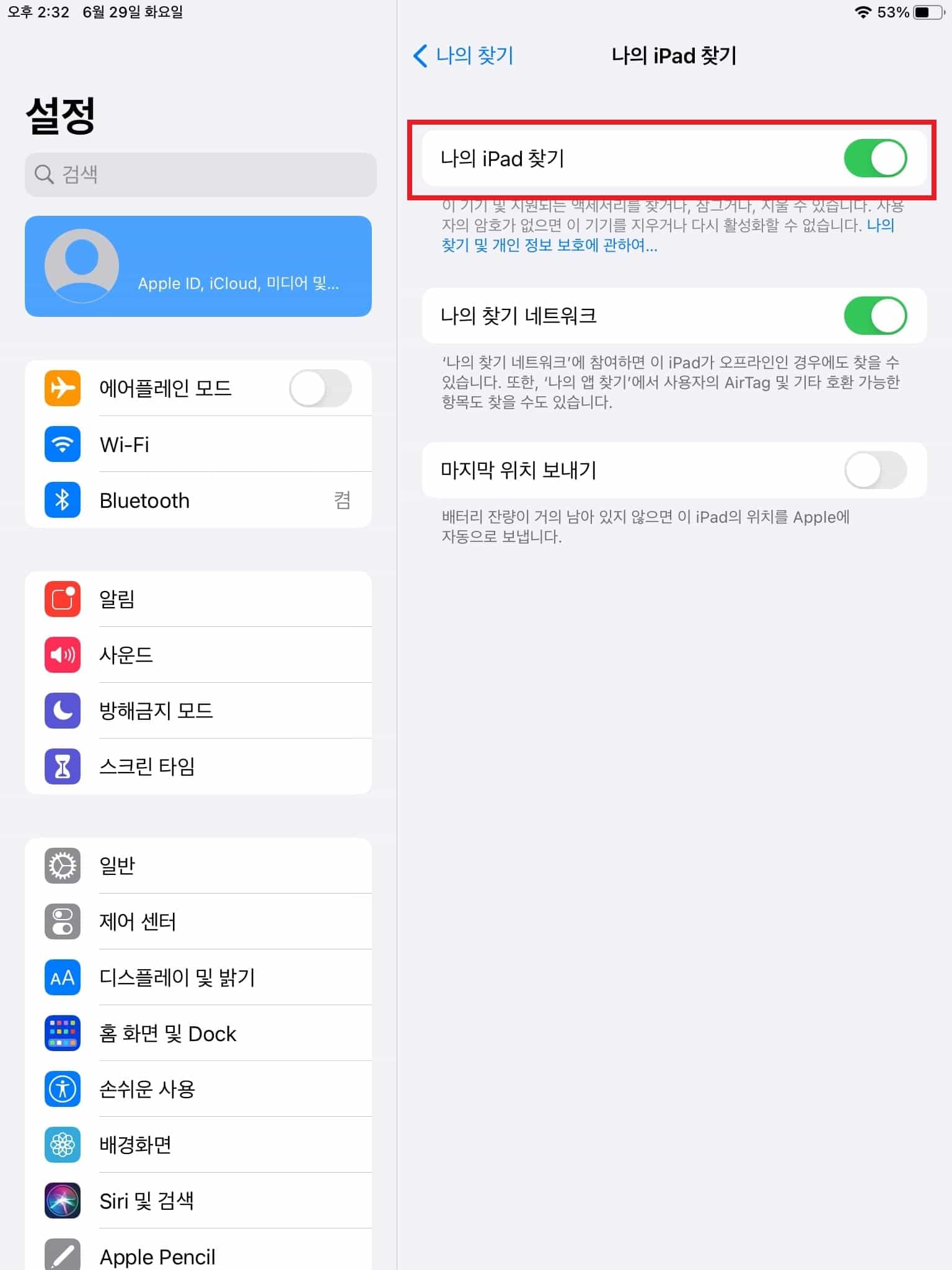

“나의 iPad 찾기” 설정의 스위치를 클릭해 비활성화해줍시다. 중간에 나타나는 비밀번호도 제대로 적은 뒤 꺼줍시다.
마지막으로 프로필 탭에서 계정 "로그아웃"을 눌러 로그아웃 해주면 초기화 준비가 완료됩니다.
2. 아이패드 초기화
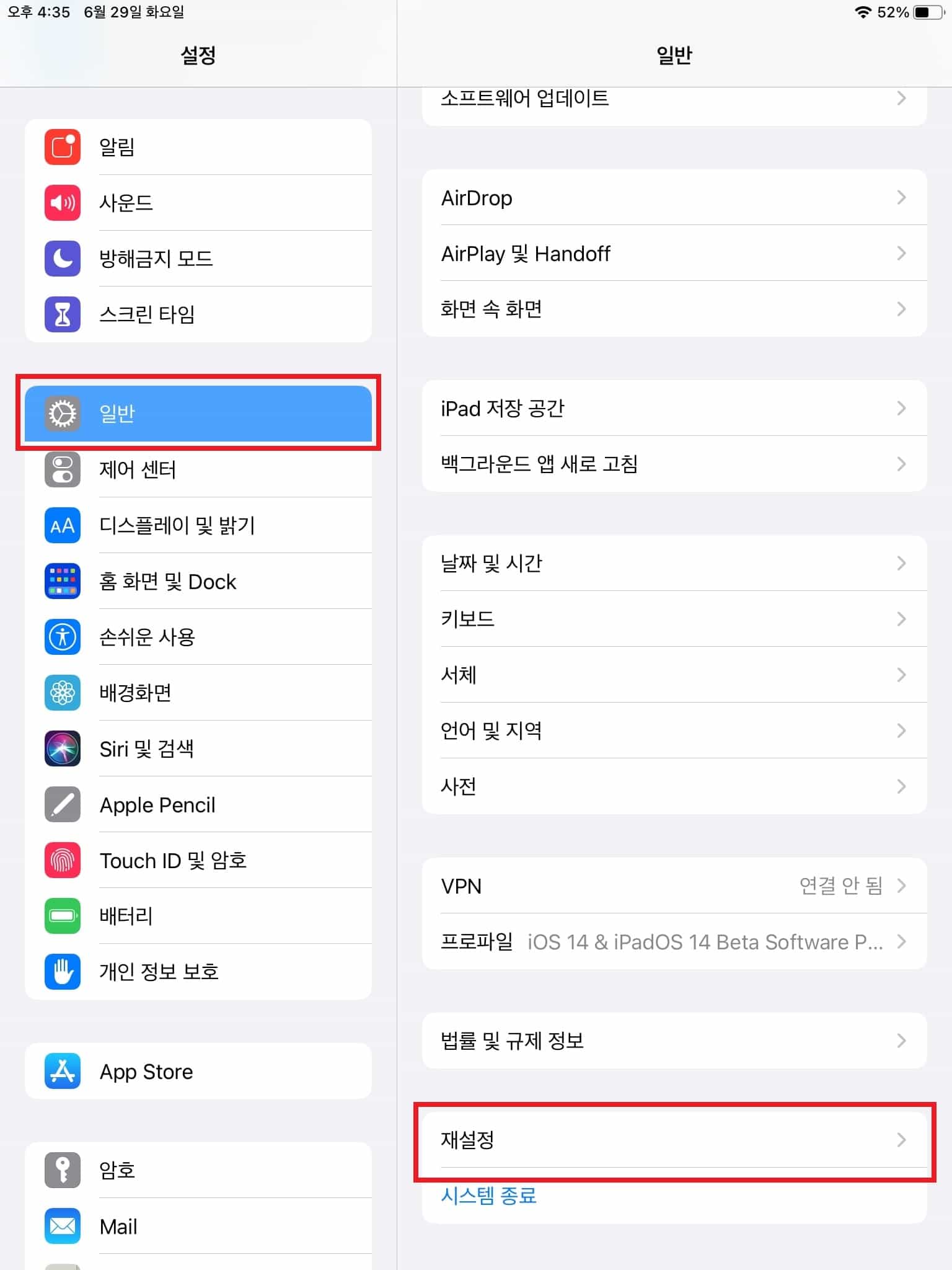
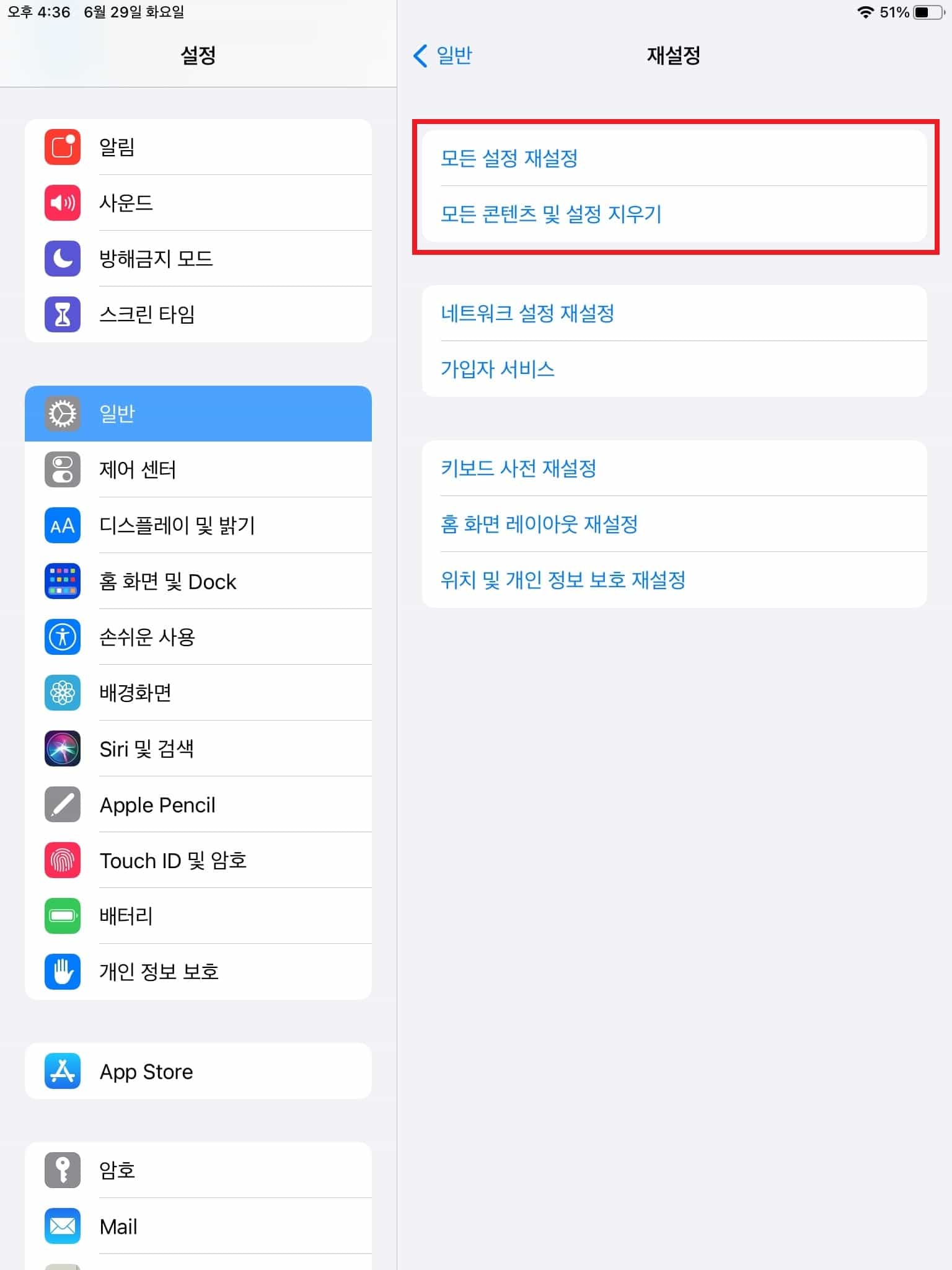
설정의 “일반” 탭에서 “재설정”을 눌러 초기화 메뉴로 들어가 줍니다.
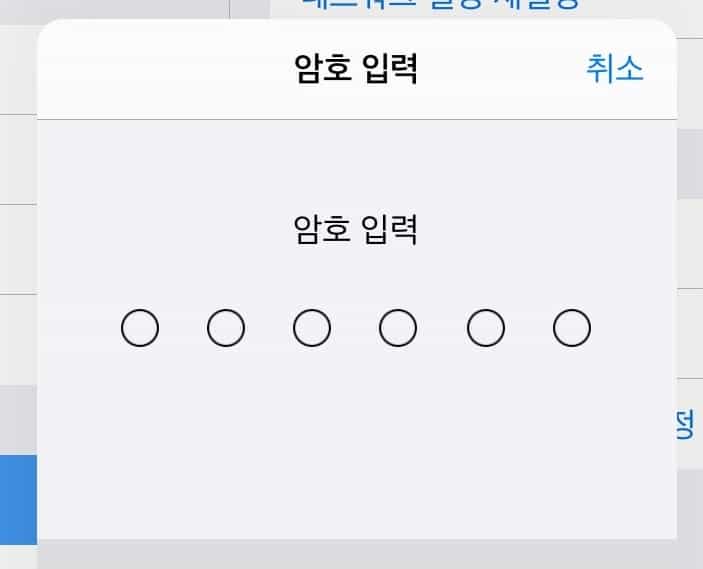
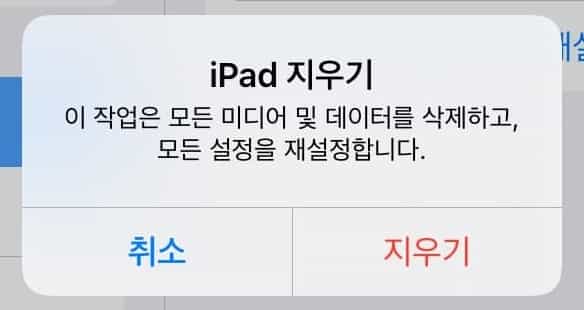
여기서 원하는 재설정 항목을 선택한 뒤 비밀번호를 적어 넣어주면 재설정이 가능합니다.
이렇게 오늘은 아이폰 초기화 방법 및 아이패드 초기화 방법에 대해 알아보았습니다.
제대로 된 방법으로 초기화를 하지 않을 경우 제품을 다시 켰을 때 이전 사용자의 계정으로 로그인하지 않으면 기기를 사용할 수 없게 됩니다.
구매한 사람 입장에서는 판매한 사람의 계정 비밀번호를 알리 만무하기 때문에 당연히 사용할 수 없게 되는 것이죠.
그러니 아이폰이나 아이패드와 같은 기기를 판매하실 때에는 제대로 초기화를 진행해야 합니다.
그럼 이번 포스팅은 이쯤에서 마치도록 하고 다음에 다른 내용으로 다시 찾아뵙도록 하겠습니다.
긴 글 읽어 주셔서 감사합니다.
아이패드 배터리 성능 확인 간단한 2가지 방법 총정리
오늘은 아이패드의 배터리 성능 확인 방법에 대해 알아보려고 합니다. 아이패드에 ipad os가 별개적으로 적용되고 많은 사람들이 태블릿을 구매하실 때 아이패드를 고려하고 계실 겁니다. 그런
postiveemblem.tistory.com
이 글의 저작권은 전적으로 작성자인 P_Emblem에게 있으며
허락 없는 사용을 금합니다.
'IT관련 > Apple' 카테고리의 다른 글
| 아이클라우드 윈도우에서 사용하는 간단한 방법 (0) | 2021.12.15 |
|---|---|
| 아이폰 자동 완성 자동 수정 끄는 방법 (0) | 2021.07.31 |
| 아이폰 자동 밝기 해제하는 방법 자동 밝기 끄는 법 (0) | 2021.07.30 |
| 아이패드 아이폰 알람 소리 및 알람 설정 방법 (0) | 2021.06.22 |
| 아이패드 프로 5세대 가격 및 사양 정보, 기대되는 점 (0) | 2021.05.24 |
| 아이패드 싸게 사는 법 4가지 빠르게 알아보기!! (0) | 2021.02.27 |